
„Nautilus“ failų tvarkyklė įtraukta į „Ubuntu“yra keletas naudingų funkcijų, kurių galite nepastebėti, nebent jų ieškosite. Galite kurti išsaugotas paieškas, prijungti nuotolines failų sistemas, naudoti skirtukus failų tvarkyklėje ir dar daugiau.
„Ubuntu“ failų tvarkyklėje taip pat yra įmontuotas palaikymo aplankuose vietiniame tinkle palaikymas - Bendrinimo parinktys dialogo lange sukuriamos ir konfigūruojamos tinklo dalys, suderinamos tiek su „Linux“, tiek su „Windows“ kompiuteriais.
Išsaugotos paieškos
„Nautilus“ failų tvarkyklėje yra paieškos mygtukas, kuris leidžia ieškoti failų ir nurodyti konkrečią vietą ar failo tipą.
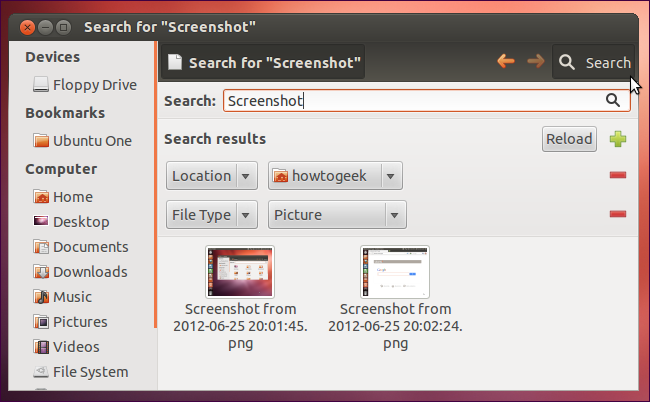
Norėdami išsaugoti paiešką vėliau, spustelėkite meniu Failas ir pasirinkite Išsaugoti paiešką kaip atlikus kratą. Nurodykite išsaugotos paieškos pavadinimą ir vietą. Jis bus rodomas kaip aplankas, kurio pabaiga yra .savedSearch.
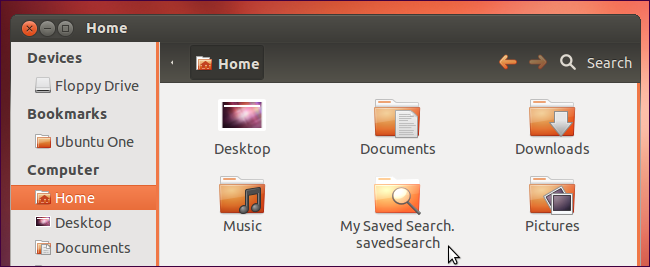
Tai yra virtualus aplankas, kuriame rodomasišsaugotos paieškos rezultatai - dukart spustelėkite aplanką, kad atliktumėte paiešką ir peržiūrėtumėte jo rezultatus kaip aplanko turinį. Aplanko turinys pasikeis, kai pasikeis sistemos failai.

Nuotolinių failų sistemų montavimas
Spustelėkite meniu Failas ir pasirinkite Prijunkite prie serverio prijungti nuotolinį SSH, FTP, „Windows share“ (SAMBA),arba „WebDAV“ failų sistemos. Jie bus rodomi failų tvarkyklės šoninėje juostoje ir gali būti naudojami taip, lyg būtų aplankas jūsų sistemoje. Norėdami gauti daugiau informacijos, skaitykite mūsų įrašą apie nuotolinių aplankų montavimą Ubuntu.

Failų tvarkyklės skirtukai
Kaip ir šiuolaikinėje interneto naršyklėje, „Nautilus“ yra skirtukai. Galite atidaryti naują failų tvarkyklės skirtuką spustelėdami meniu Failas ir pasirinkdami Naujas skirtukas arba spustelėdami aplanką, spustelėkite jį spustelėję vidurinį pelės mygtuką, kad atidarytumėte jį naujame skirtuke.

Siunčiami failai
Pasirinkite vieną ar daugiau failų, dešiniuoju pelės mygtuku spustelėkite juos ir pasirinkite Siųsti į meniu atidaryti dialogo langą Siųsti. Galite pridėti failus prie el. Laiško, siųsti juos naudodamiesi „Empathy“ momentiniu pranešimu, perkelti juos per „Bluetooth“, įrašyti į diską arba nukopijuoti į keičiamąjį diską. Dialogas „Siųsti“ gali automatiškai suspausti pasirinktus failus į archyvo failus - ypač naudingas, jei siunčiate kelis failus internetu.
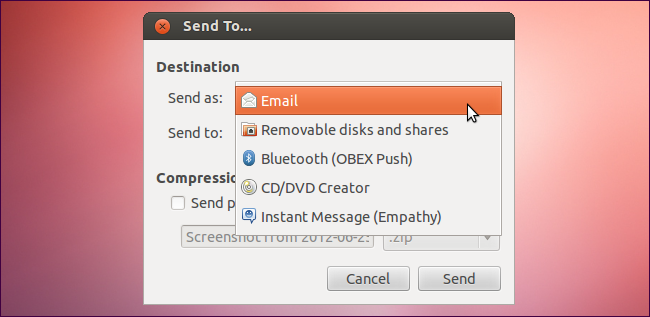
Failų, atitinkančių modelį, pasirinkimas
Naudoti Pasirinkite elementus, atitinkančius elementus parinktį meniu Redaguoti, kad pasirinktumėte suderinamus failusspecifinis modelis. Pvz., Galite pasirinkti visus failus iš aplanko su tam tikru failo plėtiniu arba tik tuos failus, kurių pavadinime yra tam tikras tekstas. Naudoti * simbolis, kad atitiktų bet kokį simbolių skaičių ir ? simbolis, kad atitiktų vieną simbolį. Pvz., * .Png atitiktų visus failus, kurie baigiasi .png. failas - ?. png atitiktų failą-1.png ir failą – 2.png, bet ne failą –12png.

Failų kūrimas iš šablonų
Įdėkite failus į savo namų katalogo failą „Šablonai“, kad pagal juos lengvai sukurtumėte failus. Įdėję čia failą, galite dešiniuoju pelės mygtuku spustelėti bet kuriame aplanke ir naudoti Sukurkite naują dokumentą meniu, jei norite sukurti šablono kopiją naujoje vietoje.
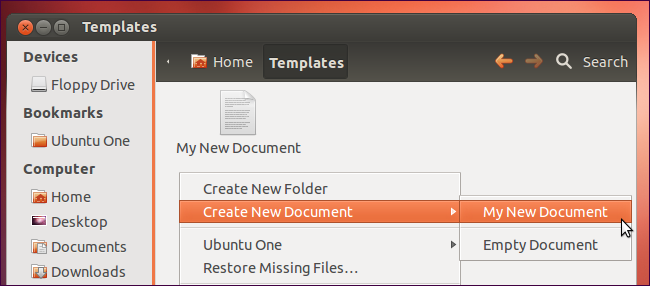
Vidurinis spustelėjimas Nuvilkti
Vilkdami ir numesdami failą ar aplanką sukairiuoju pelės mygtuku, „Nautilus“ nukopijuos arba perkels jį į naują vietą, atsižvelgiant į tai, ar ta vieta yra tame pačiame diske, ar ne. Norėdami gauti tikslesnį valdymą, paspauskite vidurinį pelės mygtuką, vilkite ir upuść failą ar failus, tada atleiskite pelės mygtuką. Jei norite kopijuoti, perkelti ar kurti nuorodas į failus naujoje vietoje, naudokite rodomą meniu.









